Olimme vaikuttuneita, kun Apple esitteli iPhone 12 -tuoteperheen, ja ihastuimme erityisesti näyttäviin kameroihin ja moderniin designiin.
Ja näillä älypuhelimilla voi tehdä niin paljon sellaista, jonka olet saattanut unohtaa, olipa kyseessä sitten esiladattu sovellus, jonka olet heittänyt sivuun, tai helppo tapa luoda PDF-tiedosto. Siksi olemme metsästäneet ja löytäneet hienoja vinkkejä ja temppuja, jotka tekevät meistä tuottavampia iPhonemme kanssa. Ja mikä parasta, niistä ei tarvitse maksaa mitään ylimääräistä, sillä iPhonesi voi tehdä nämä jo valmiiksi.
- Peruuta tai tee uudelleen napauttamalla kolmella sormella
- Jaa verkkosivusto PDF-tiedostona
- iPhonesi voi olla mittanauha
- Wi-Fi-verkon vaihtaminen lennossa
- Näppäimistösi voi olla hiiren kursori
- Pyyhkäise numero pois Laskimessa
- Kiinnitä suosikkikeskustelusi
- Napauta puhelimen takaosaa sen sijaan, että pyyhkäisit ylöspäin
- Kellon nukkumaanmenoaika voi auttaa asettamaan tavan
- Etsi hymiöitä
- Capture in ProRaw
- Ota kuva FaceTimessä
Peruuta tai tee uudelleen napauttamalla kolmella sormella
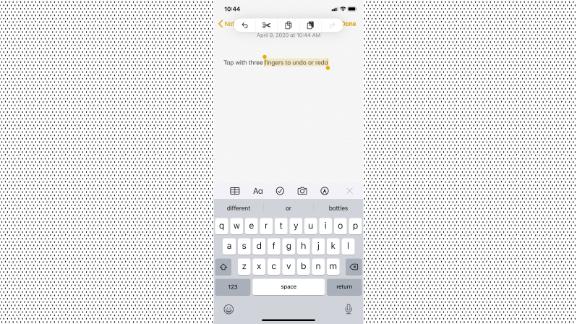
Vaikka toiminto tunnetaankin, on reilua väittää, että ”ravista peruuttaaksesi” unohtuu joskus. Totta puhuen se on helppo tapa palata askeleen taaksepäin ja kumota teksti. Mutta nyt voit myös napauttaa kolmella sormella ”perua” tai ”tehdä uudelleen”, kun olet tekstikentässä. Tämä on kätevää viesteissä, URL-osoitteen kirjoittamisessa ja jopa sähköposteissa.
Jaa verkkosivusto PDF-tiedostona
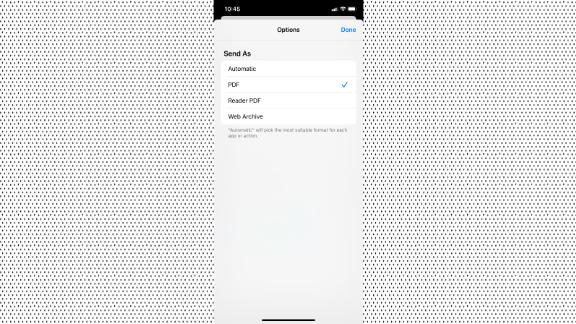
Kyllä, iPhonessa voi ottaa kuvakaappauksen näytönohjaimesta (napsauta virtapainiketta ja äänenvoimakkuuden nostoa samanaikaisesti malleissa, joissa on Face ID, ja virtapainiketta ja kotipainiketta vanhemmissa malleissa). Mutta voit myös napauttaa ”Koko sivu”, jolloin iOS kaappaa koko verkkosivun. Se on loistava tapa jakaa uutisartikkeleita, suosikkilistasi tai vaikka resepti. Sieltä voit tallentaa sen iPhoneen tai jakaa sen sähköpostissa tai viestissä.
iPhonesi voi olla mittanauha

Apple esitteli Mitta-sovelluksen ensimmäisen kerran iOS 12:n mukana, ja vaikka se on täydellinen esittely lisätystä todellisuudesta, siitä voi todella olla hyötyä. Pohjimmiltaan se mittaa etäisyyksiä iPhonen kameroiden ja ohjelmiston älykkyyden yhdistelmän avulla. Voit merkitä ne erilaisilla alku- ja loppupisteillä, ja samalla voit helposti vaihtaa, mitä standardia käytät mittaamiseen.
Wi-Fi-verkon vaihtaminen lennossa
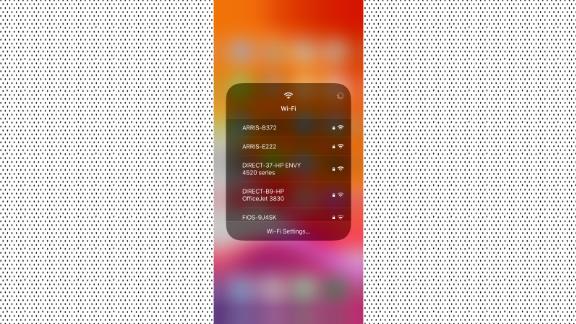
Näppäimistösi voi olla hiiren kursori
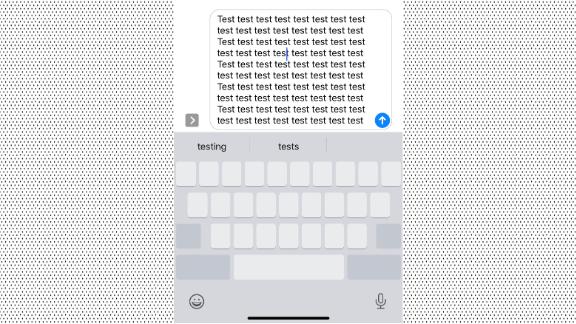
Pyyhkäise numero pois Laskimessa
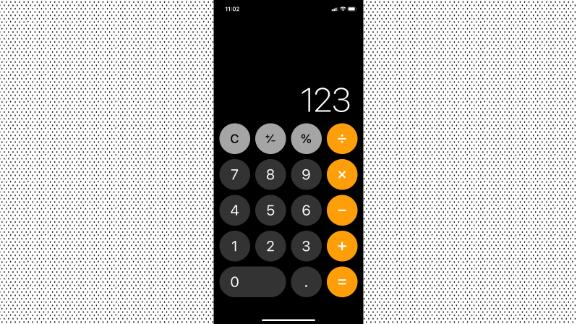
Vaikka Laskin on melko perusluonteinen, se on kätevä sovellus. Mutta tiesitkö, että Tyhjennä (eli C-painikkeen) painaminen ei ole ainoa tapa aloittaa alusta? Voit poistaa yksittäisen numeron pyyhkäisemällä sen pois. Tämä on erittäin kätevää, varsinkin jos lisäät ylimääräisen numeron. Pyyhkäise vain numeroa vasemmalle tai oikealle poistaaksesi sen.
Kiinnitä suosikkikeskustelusi
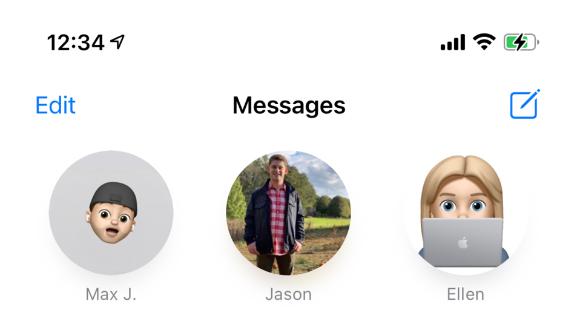
Viestit sai iOS 14:ssä useita uusia ominaisuuksia, mutta suosikkitemppumme on keskustelujen kiinnittäminen. Enää sinun ei tarvitse selata loputtomia rivejä keskusteluja löytääksesi eniten käyttämäsi, vaan voit kiinnittää sen yläreunaan. Pyyhkäise vain keskustelun päällä vasemmalta oikealle, niin näet keltaisen pin-kuvakkeen. Kyseinen kontakti hyppää yläreunaan ympyränä, ja voit järjestää sen uudelleen haluamallasi tavalla.
Napauta puhelimen takaosaa sen sijaan, että pyyhkäisit ylöspäin
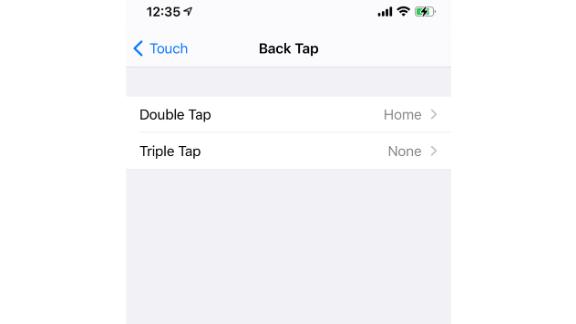
Back Tap saattaa olla iPhonen parhaiten varjeltu salaisuus. Se on alun perin suunniteltu saavutettavuusominaisuudeksi, jonka avulla voit helposti käynnistää tehtävän tai toiminnon, mutta se on avoinna kaikille ja se voi olla superlatautunut. Pohjimmiltaan iPhone voi poimia kahden sormen tai kolminkertaisen napautuksen takapuolellaan haptisen sensorin ansiosta. Asetuksissa voit asettaa kaksoisnapautuksen avaamaan Viestit tai palaamaan kotiin. Kun taas kolminkertainen napautus voi käynnistää tietyn sovelluksen avaamisen tai jopa puhelimen lukitsemisen. Se on erittäin kätevää. Tämä löytyy kohdasta Asetukset > Saavutettavuus > Takaisin napautus.
Kellon nukkumaanmenoaika voi auttaa asettamaan tavan
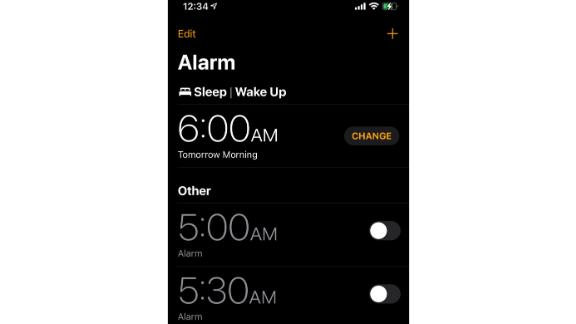
Kellosovelluksen nukkumaanmenoaika-toiminnolla voit asettaa nukkumaanmenoajan ja lähettää ystävällisen muistutuksen. Voit asettaa, milloin sen pitäisi lähettää (yleensä 30 tai 45 minuuttia ennen), ja se voi jopa kytkeä Älä häiritse -toiminnon, jotta puhelimen käyttö vähenisi ennen nukkumaanmenoaikaa.
Etsi hymiöitä
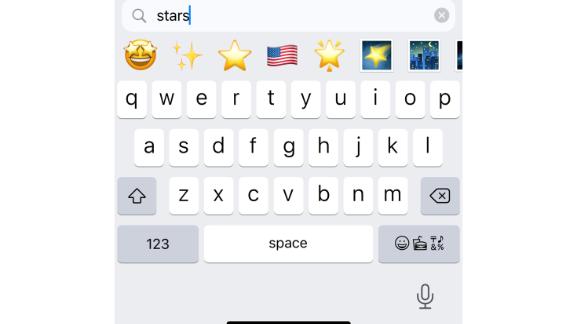
Apple lisää iOS:iin vuoden mittaan päivityksissä lukuisia uusia hymiöitä, ja meillä kaikilla on omat suosikkimme. Meille ne ovat varmasti ylösalaisin oleva hymiö ja salama. Mutta tiesitkö, että voit etsiä emojia suoraan näppäimistöltä? Se on erittäin kätevää oikean emojin löytämiseksi silloin, kun sanat eivät riitä.
Capture in ProRaw
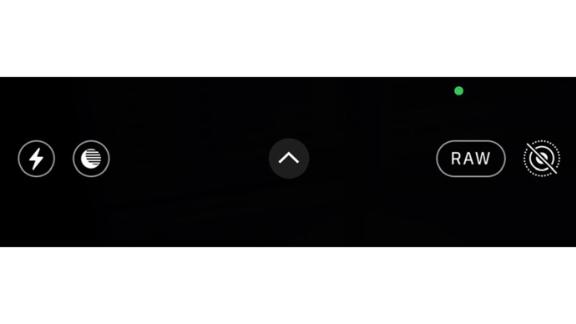
Haluatko nostaa valokuvasi uudelle tasolle? Kuvaaminen ProRaw-muodossa iPhone 12 minissä, 12:ssa, 12 Pro:ssa ja 12 Pro Maxissa niputtaa lisätietoa, jota voit hyödyntää kuvankäsittelysovelluksissa. Ajattele Photoshopia tai Pixelmatoria. Tämä antaa sinulle viime kädessä paremmat mahdollisuudet hallita kuvaa – mutta tiedä, että nämä tiedostot vievät hieman enemmän tilaa.
Ota kuva FaceTimessä
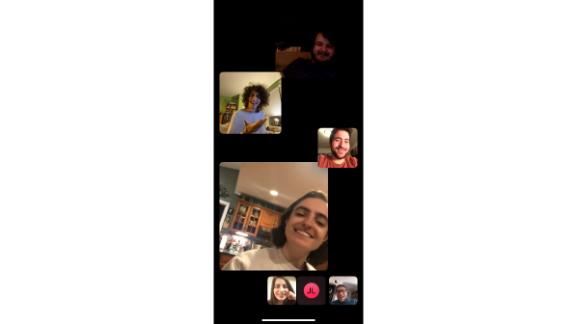
Nyt käytämme FaceTimea enemmän kuin koskaan yhteydenpitoon. Oletko koskaan huomannut valkoista pyöreää suljinpainiketta? No, se on helppo tapa napsauttaa valokuva puhelun aikana – ja voit jopa asettaa sen livekuvaksi. Se on helppo tapa tallentaa muisto puhelun aikana.